標註尺寸數字大小怎麼設定
- 藏色散人原創
- 2021-01-27 11:06:2570843瀏覽
標註尺寸數字大小的設定方法:先開啟CAD軟體;然後在CAD選單列裡找到格式選單,並在其子選單中找到標註樣式;接著在標註樣式管理器中找到修改選項;最後在修改標註樣式的視窗中進行選擇文字大小修改即可。

本教學操作環境:windows7系統,AutoCAD 2010版本,Dell G3電腦。
推薦:《程式設計入門》
AUTOcad中標註尺寸的數字太小調大的方法如下:
1、先在電腦上開啟CAD軟體,然後用長方形工具畫出一個1000*800的長方形,然後標註上數字。可以看到數字很小,根本看不清楚。
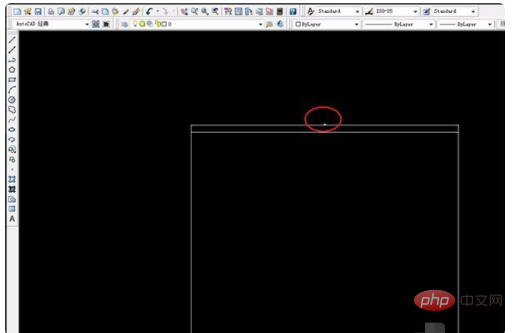
2、在CAD選單列裡找到格式選單,點選之後在其子選單中找到標註樣式。
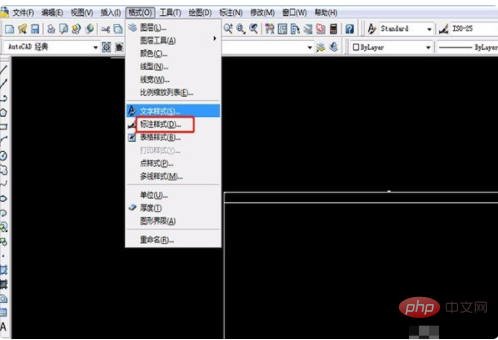
3、之後會出現一個窗口,叫做標註樣式管理員。在其右側需要找到修改選項,點選進入。
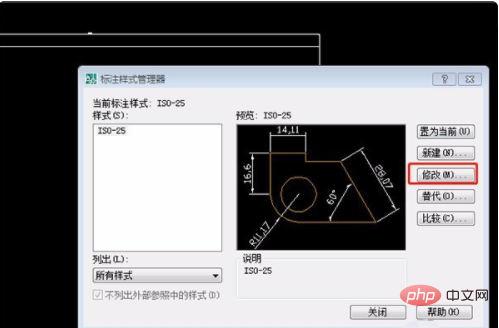
4、進入後會出現一個修改標註樣式的窗口,裡面有直線,符號和箭頭,文字等選項的修改。先選擇文字修改。
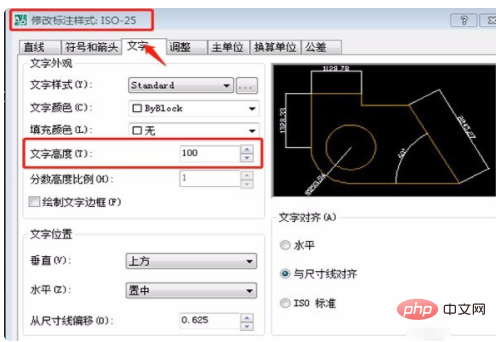
5、在文字修改選項下方找到文字高度,修改成100,點選確認,看看標註的數字有沒有變化。可以看到字體變大了許多。
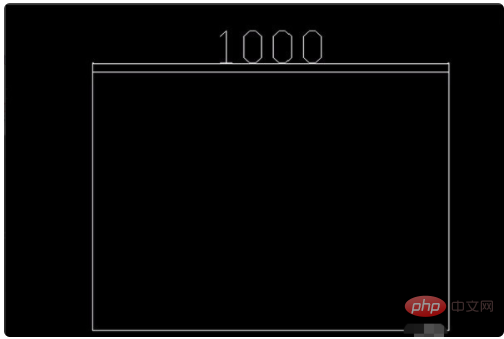
6、接下來把長方形的高也標註上,在選單列裡找到快速標註,把高度也標上尺寸。這樣數字的大小就調整好了。
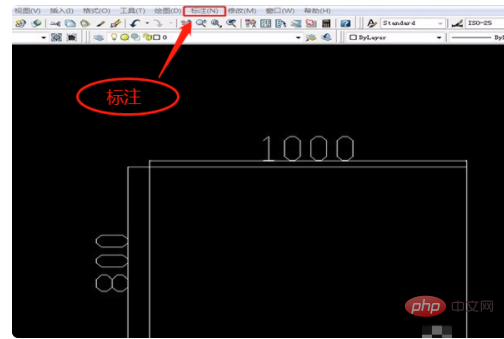
以上是標註尺寸數字大小怎麼設定的詳細內容。更多資訊請關注PHP中文網其他相關文章!
陳述:
本文內容由網友自願投稿,版權歸原作者所有。本站不承擔相應的法律責任。如發現涉嫌抄襲或侵權的內容,請聯絡admin@php.cn
上一篇:電腦檔案的預設開啟方式怎麼改下一篇:電腦檔案的預設開啟方式怎麼改

